CDR多边形工具组绘制粮仓方法图解
发布时间:2016-12-22 来源:查字典编辑
摘要:这篇教程是向查字典教程网的朋友分享CDR多边形工具组绘制粮仓方法,教程真的很不错,很值得大家学习,推荐到查字典教程网,大家快快来学习吧!方法...
这篇教程是向查字典教程网的朋友分享CDR多边形工具组绘制粮仓方法,教程真的很不错,很值得大家学习,推荐到查字典教程网,大家快快来学习吧!
方法/步骤
1、新建图层,设置名称为粮仓。点击确定。

2、选择多边形工具,设置边数为5进行绘制,填充黄色并取消轮廓色。
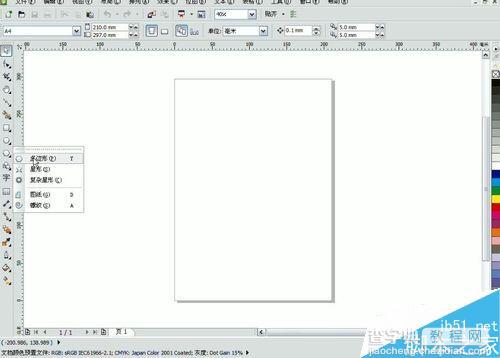
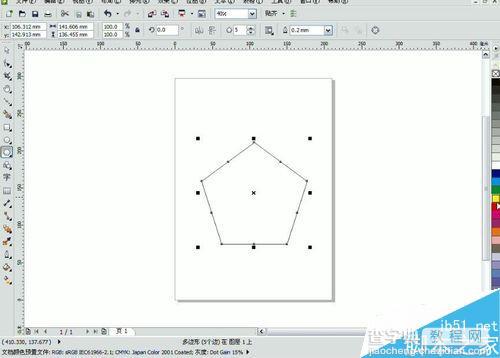

3、选择椭圆工具绘制椭圆,填充为红色并取消轮廓色。
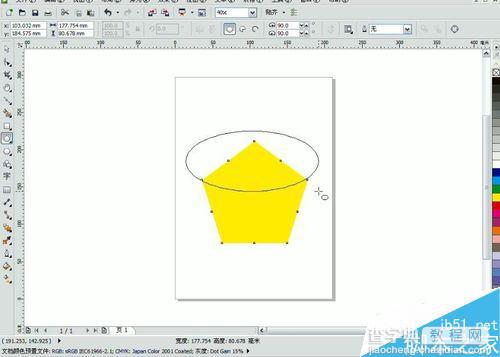
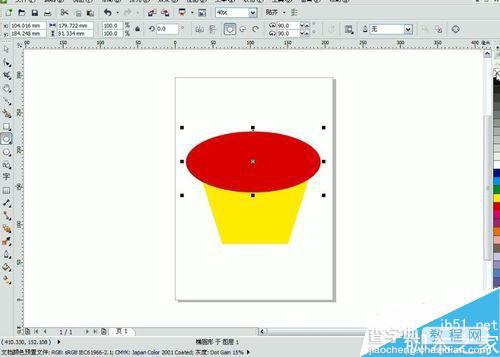
4、在此绘制多边形,填充红色并取消轮廓色。
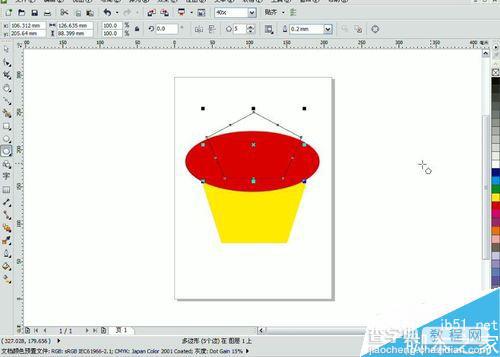
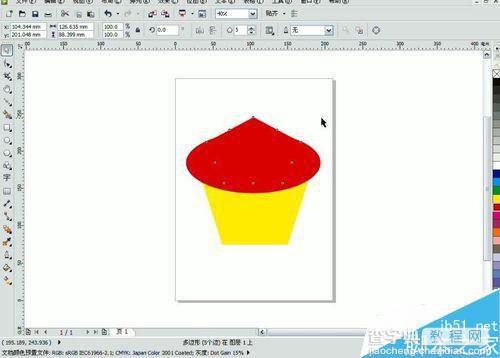
5、选择文本工具输入文字,调整相应位置,按ctrl+s保存。
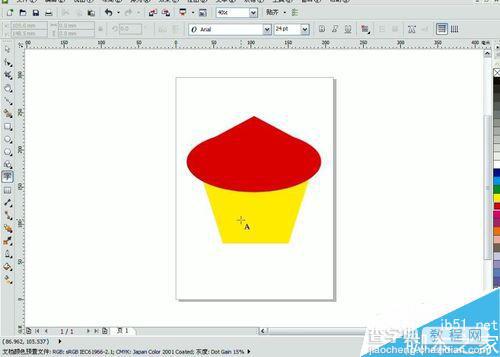

注意事项
注意取消轮廓色。
以上就是CDR多边形工具组绘制粮仓方法介绍,操作很简单的,大家学会了吗?希望能对大家有所帮助!


